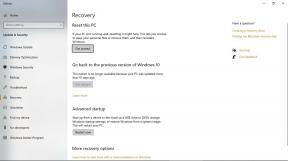Razer Fare Hassasiyeti Değişmeye Devam Ederse Nasıl Düzeltebiliriz?
Miscellanea / / August 05, 2021
Bu eğitimde size Razer fare duyarlılığı sorunlarını nasıl çözeceğinizi göstereceğiz. Razer'ın en iyi oyun çevre birimleri ve ekipmanlarından bazılarını ürettiği bilinmektedir. Bunlardan biri fareleridir. Normal amaçlar için de kullanılabilmesine rağmen, bu farelerin ana odak noktası oyunculara fayda sağlar. Hem estetik hem de özellik açısından oldukça şaşırtıcı bir oyun faresi sağladıkları biliniyor. Ancak, son zamanlarda birkaç kullanıcıyı rahatsız eden bir sorun var.
Bazı kullanıcılar, Razer faresinin hassasiyetinin değişmeye devam ettiğinden ve dolayısıyla daha büyük sorunlara neden olduğundan şikayet ediyor. Bu sadece farenin normal kullanılabilirliğini etkilemekle kalmaz, aynı zamanda pek çok oyuncuyu çileden çıkarır. Bu hatanın sonuçlarına bakılırsa, bunun en kısa sürede düzeltilmesi gerekir. Bu nedenle, bu kılavuzda size Razer fare duyarlılığı sorunlarını nasıl çözeceğinizi göstereceğiz. Ayrıntılı talimatları izleyin.

İçindekiler
-
1 Razer Fare Hassasiyetini Düzeltme Sorunu Değiştirmeye Devam Ediyor
- 1.1 Düzeltme 1: Razer Oyun İçi Motor sürecini sonlandırın
- 1.2 Düzeltme 2: Razer Synapse Uygulamasını Güncelleyin
- 1.3 Düzeltme 3: Uygulamayı Onarın
- 1.4 Düzeltme 4: Uygulamayı Yeniden Yükleyin
- 1.5 Razer Fare Hassasiyeti Nasıl Değiştirilir
Razer Fare Hassasiyetini Düzeltme Sorunu Değiştirmeye Devam Ediyor
Yukarıda belirtilen hatanın nedeni Razer Oyun İçi Motor süreci, RazerIngameEngine dosyası veya eski yazılımdan kaynaklanıyor olabilir. Tüm bu üç konuyu ayrıntılı olarak incelememiz gerekecek ve uygun düzeltmeleri de listeleyeceğiz.
Düzeltme 1: Razer Oyun İçi Motor sürecini sonlandırın
İlk düzeltme, görev yöneticisinin kullanılmasını ve Razer Oyun İçi Motor sürecini sonlandırmayı içerir. işte nasıl yapılabileceği:
- Ctrl + Alt + Delete kısayol tuş kombinasyonlarına basın ve menüden Görev Yöneticisi'ni seçin.
- Razeringamengine.exe programını arayın, seçin ve Görevi Sonlandır'a tıklayın.
- Bu yapıldıktan sonra, Görev Yöneticisi'ni ve Razer Synapse'ı da kapatın.
Şimdi istediğiniz herhangi bir oyunu başlatın ve Razer fare duyarlılığı sorununun giderilip giderilmediğini görün. Sorun çözüldüyse, aşağıda belirtilen değişiklikleri de yapmalısınız:

- Dosya Gezgini'ni açın ve C: Program Files'a (x86) gidin RazerInGameEngine64bit
- RazerIngameEngine.exe dosyasını arayın. Bu dosyayı bulmak için Ctrl + F tuşlarını kullanabilirsiniz.
- Bu dosyayı seçin, üzerine sağ tıklayın ve Yeniden Adlandır'ı seçin. İstediğiniz başka bir ad verin ve Enter tuşuna basın.
Yeniden adlandırdıktan sonra, Razer Synapse uygulamasını yeniden başlatın ve Razer fare duyarlılığı sorununun iyi ve iyi bir şekilde çözülüp çözülmediğine bakın. Değilse, aşağıda verilen sonraki düzeltmeyi deneyin.
Düzeltme 2: Razer Synapse Uygulamasını Güncelleyin
Eski veya güncel olmayan bir uygulama bir veya iki soruna neden olabilir. Bu nedenle, hemen en son sürüme güncellemeniz önerilir. işte nasıl yapılabileceği:
- Sağ altta bulunan yukarı bakan konuya tıklayın.
- Sağ tıklayın Razer Synapse simgesine dokunun ve Güncellemeleri Kontrol Et seçeneğini seçin.
- İnternete bağlı olduğunuzdan emin olun. Uygulama en son sürümü arayacak ve güncellemeyi de uygulayacaktır.
- Bu yapılır yapılmaz, bilgisayarınızı bir kez yeniden başlatın ve Razer fare duyarlılığı sorunu çözülmüş olabilir.
Düzeltme 3: Uygulamayı Onarın

- Çalıştır iletişim kutusunu açmak için Windows + R kısayol tuşunu kullanın.
- Ardından, yazın kontrol ve Tamam'a basın.
- Şuraya gidin: Programlar> Programlar ve Özellikler'e gidin ve Razer Synapse uygulamasını seçin.
- Kararınızı onaylamak için Değiştir'e ve ardından Evet seçeneğine tıklayın. Razer Gaming Software şimdi açılacak. Onar seçeneğine tıklayın.
- Uygulama daha sonra donanım değişikliklerini tarayacak ve bulunursa sorunu çözecektir. Bu yapıldıktan sonra uygulamayı kapatın.
- Son olarak, oyunu başlatın ve Razer fare duyarlılığı sorununun çözülüp çözülmediğine bakın. Değilse, deneyebileceğiniz başka neler var.
Düzeltme 4: Uygulamayı Yeniden Yükleyin
Başka hiçbir şey işe yaramazsa, uygulamanın temiz bir şekilde yeniden yüklenmesi hile yapabilir. Bunun için Programlar ve Özellikler bölümüne gitmeniz gerekiyor. bunu yapmanın en kolay yolu Çalıştır iletişim kutusudur.

- Bu yüzden Çalıştır'ı başlatmak için Windows + R kısayol tuş kombinasyonunu kullanın, yazın appwiz.cpl ve Enter'a basın.
- Şimdi seçin Razer Synapse app ve Kaldır seçeneğine tıklayın.
- Bu yapıldıktan sonra, en son sürümünü indirin. Razer Synapse yazılımı ağdan.
- Kurulum tamamlandıktan sonra bu yeni sürüm, Razer fare duyarlılığı sorununu düzeltmek için yeterli olacaktır. Şimdi soru fare hassasiyetini ayarlamak için geliyor. Bunun için aşağıdaki talimatları izleyin.
Razer Fare Hassasiyeti Nasıl Değiştirilir
- Öncelikle, farenin PC'ye bağlı olduğundan emin olun ve Razer uygulamasını başlatın.
- Şimdi cihaz listesinden farenizi seçin ve performans sekmesine gidin.
- Ardından, Hassasiyet bölümünden, DPI'yı ihtiyacınıza göre ayarlayın.
- Bu DPI'da daha fazla değişiklik yapmak için Stage bölümünden de yardım alabilirsiniz. Toplamda 5 farklı aşama vardır, ihtiyacınıza uygun olanı seçin. Herhangi bir oyunu oynarken aynı şeyi manuel olarak da yapabilirsiniz. Bu size çok daha iyi bir resim verecektir.
Bu, Razer fare duyarlılığı sorununun nasıl çözüleceğiyle ilgili bu kılavuzdan geldi. Yukarıdaki yöntemlerin söz konusu sorunu gidermeyi başaracağını umuyoruz. Aynı şekilde, yukarıda bahsedilen ipuçlarından hangisinin sizin lehinize sonuç verdiğini yorumlarda bize bildirin. Yuvarlama, işte diğerleri iPhone İpuçları ve Püf Noktaları, PC ipuçları ve püf noktaları, ve Android İpuçları ve Püf Noktaları siz de kontrol etmelisiniz.